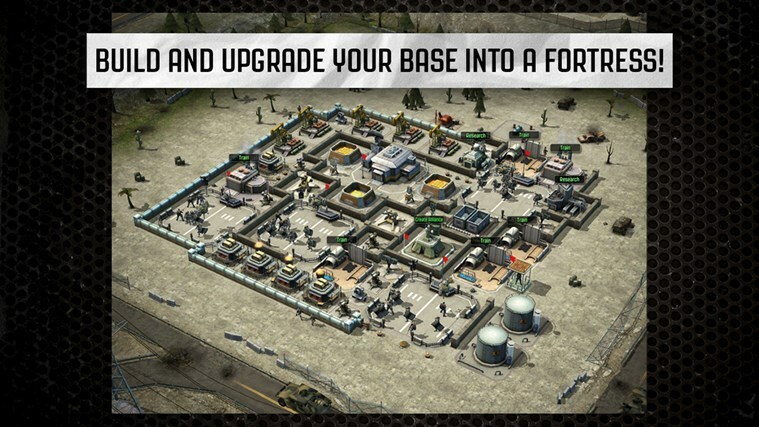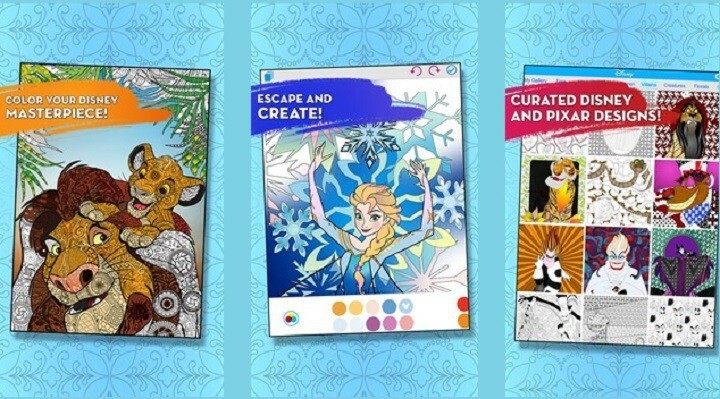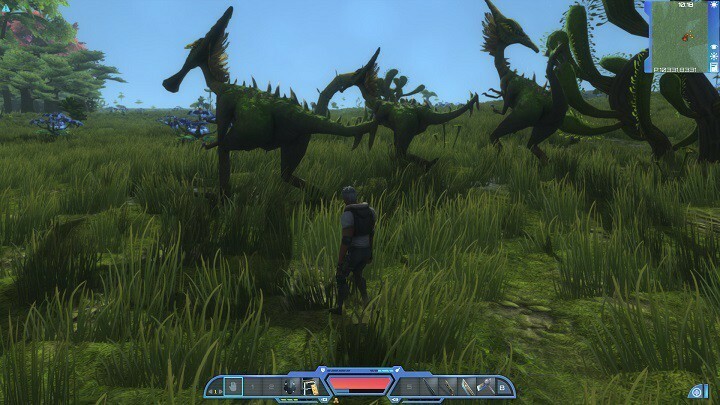Tento softvér udrží vaše ovládače v činnosti a zaistí tak bezpečnosť pred bežnými chybami počítača a zlyhaním hardvéru. Skontrolujte všetky svoje ovládače teraz v 3 jednoduchých krokoch:
- Stiahnite si DriverFix (overený súbor na stiahnutie).
- Kliknite Spustite skenovanie nájsť všetky problematické ovládače.
- Kliknite Aktualizácia ovládačov získať nové verzie a vyhnúť sa poruchám systému.
- DriverFix bol stiahnutý používateľom 0 čitateľov tento mesiac.
Niektorí zákazníci majú problémy s inštaláciou alebo hraním Gta v z dôvodu chyby názvu používateľského účtu systému Windows. Spoločnosť Rockstar zverejnila niekoľko podrobností o tom, ako tento problém vyriešiť, preto sme sa rozhodli pomôcť vám, ak ste o tom ešte nepočuli.
Zdá sa, že pre používateľov Windows, ktorí si chceli nainštalovať GTA 5 na svoje PC, nastalo dosť veľa problémov. A spoločnosť Rockstar vypočula ich sťažnosti a pokúsila sa vyriešiť niektoré problémy. Tu je to, na čo sa veľa hráčov sťažovalo:
Mám problémy s inštaláciou alebo prehrávaním počítača GTAV. Medzi problémy patrí chybové hlásenie s oznámením „Aktualizačná služba Rockstar nie je k dispozícii (kód 1)“ alebo hra visí pri pokuse o stiahnutie aktualizácie. Ako to môžem napraviť?
Potom sa mnoho používateľov stretlo s problémom s rôznymi kódmi:
- aktualizačná služba rockstar nie je k dispozícii kód 202
- aktualizačná služba rockstar nie je k dispozícii kód 217
- služba aktualizácie rockstar nie je k dispozícii kód 210
- aktualizačná služba rockstar nie je k dispozícii kód 207
Ako opraviť „Aktualizačná služba Rockstar nie je k dispozícii“
Spolu užívateľ na Reddit potvrdzuje, že sa mu podarilo rýchlo vyriešiť tento problém pomocou a spoľahlivá VPN. Pripojenie k serverom môže byť zablokované niektorým z vašich nastavení. Pomocou a dobrá VPN vás ľahko pripojí.
- 5 najlepších sietí VPN na hranie GTA 5 online
Postupujte podľa krokov dole a uvidíte, čo nám Rockstar dáva pokyn. Mali by ste však vedieť, že ak ste si pred opravou vytvorili nový účet Windows na hranie, budete môcť pokračovať v hraní GTA V na pôvodnom účte Windows.
Prihláste sa do nového účtu, ktorý ste vytvorili, a skopírujte svoje herné údaje do priečinka, ku ktorému je možné získať prístup z oboch používateľských účtov:
- Prejdite do priečinka „My DocumentsRockstar Games“ a skopírujte priečinok „GTA V“.
- Prejdite do koreňového adresára (napr. C :) a prilepte tam priečinok.
- Odhláste sa z dočasného účtu a znova sa prihláste do pôvodného účtu Windows.
- Skopírujte svoje herné údaje do pôvodného účtu:
- Prejdite do koreňového adresára (napr. C :) a skopírujte priečinok „GTA V“, ktorý ste zverejnili skôr.
- Prejdite do priečinka „Moje dokumenty“
- Ak už máte priečinok „Rockstar Games“:
- Kliknite do priečinka „Rockstar Games“ a vložte doň priečinok „GTA V“.
- Ak nemáte priečinok „Rockstar Games“:
- Vytvorte nový priečinok v tomto adresári s názvom „Rockstar Games“ (bez úvodzoviek).
- Vložte priečinok „GTA V“ do tohto nového adresára.
Len do toho a prečítajte si Rockstar’s príspevok o tom po zvyšok pokynov. Zvuky nižšie zanechajte svoj komentár a ak máte problémy, dajte nám vedieť.
PREČÍTAJTE SI TIEŽ: Najlepšie 5 nástrojov a softvéru na riešenie problémov pre Windows 10
Ďalšie opravy problémov s GTA 5:
- Oprava: Problémy s oneskorením GTA 4 / GTA 5 v systéme Windows 10
- Ako opraviť chybu „Grand Theft Auto 5 prestala fungovať“ v systéme Windows 10
- Grand Theft Auto 5 zlyhá v aktualizácii Windows 10 Creators Update [Oprava]